Группировка элементов
Элементы механизма необходимо объединить в функциональные узлы. Для наглядной группировки элементов 3D-модели следует назначить им определённые цветовые метки.
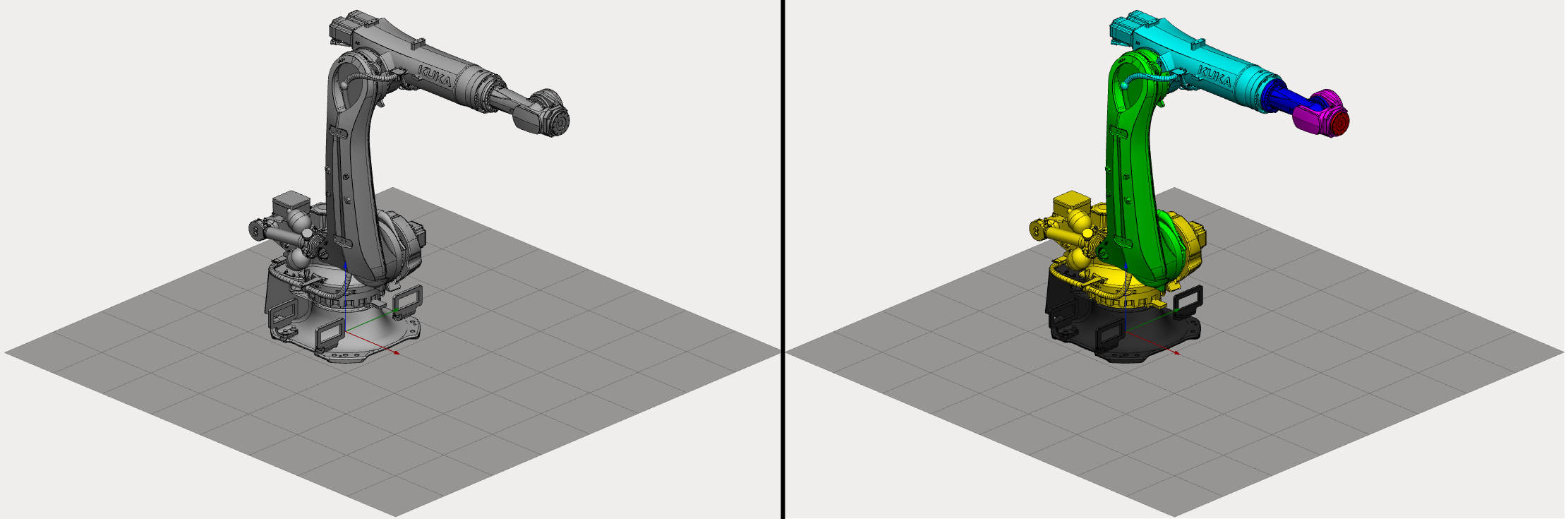
Выберите цвет узла на правой панели и отметьте нужные элементы на 3D-модели. Каждый элемент, отмеченный одним и тем же цветом, будет добавлен в одну группу.
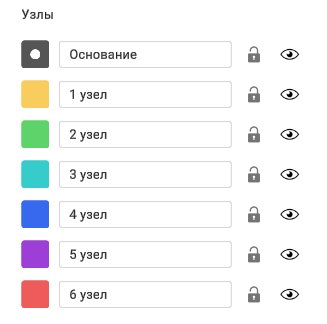
Не обязательно отмечать каждый элемент. Вы можете не отмечать ненужные элементы, чтобы исключить их от механизма. Кроме того, MachineMaker сохраняет данные в исходном CAD файле, поэтому группы элементов можно изменить в любое время.
Щёлкните по отмеченному элементу ещё раз, чтобы снять маркировку. Также можно снять маркировку с элементов щёлкнув по ним правой кнопкой мыши, либо используя комбинацию клавиш "CTRL + Z".
Используйте клавишу Tab для переключения текущего цвета. Клавишу стрелку вверх ↑ для маркировки группы элементов. Клавишу стрелку вниз ↓ для снятия маркировки с одного либо более элементов.
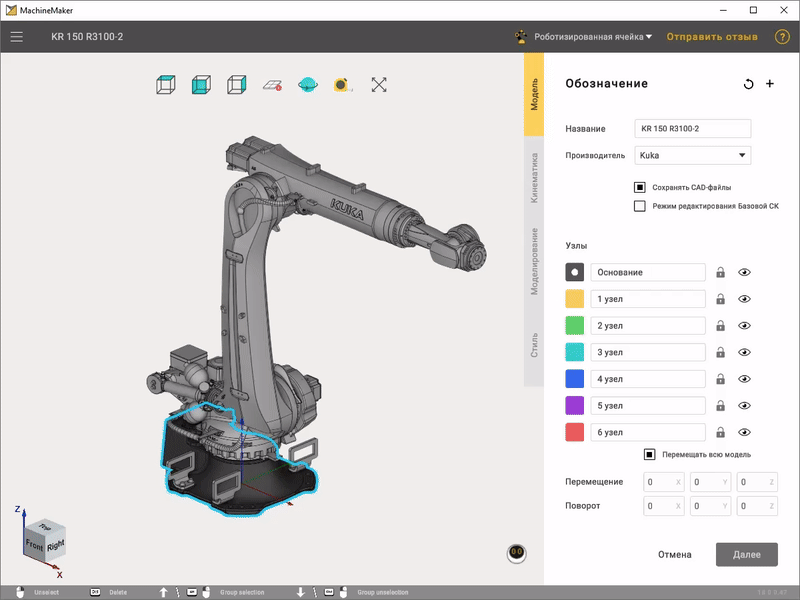
MachineMaker сохраняет все импортированные 3D-модели в папке CAD Files. Вы всегда можете повторно импортировать 3D-модель с помощью кнопки Реимпорт. Установите флажок Копировать импортированные CAD-файлы, чтобы отключить сохранение исходных CAD-моделей.
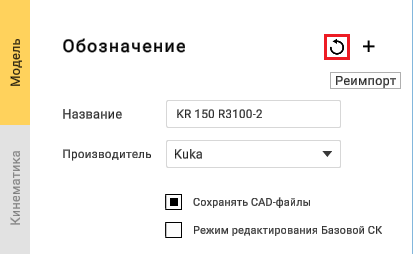
Добавить файл - функция для добавления дополнительных файлов.
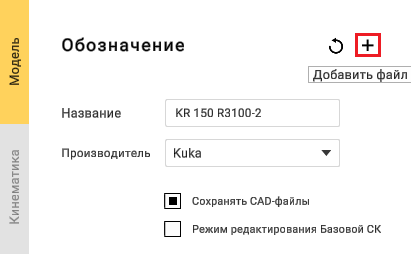
MachineMaker автоматически группирует все элементы в базовый узел в бесшовных механизмах, таких как фиксированные столы, фиксированные объекты и инструменты.
Название, тип и шаблоны механизмов
MachineMaker использует имя файла 3D-модели в качестве имени по умолчанию. Он также автоматически выбирает производителя робота. Но если вам нужно его заменить , вы можете легко выбрать другого производителя робота из выпадающего списка. От этого зависят некоторые шаблонные настройки робота.
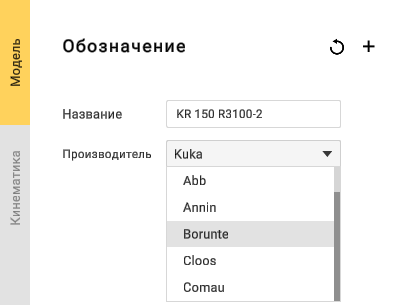
По умолчанию MachineMaker будет использовать имя механизма в качестве имени проекта.